Drej din fysiske computer til en virtuel maskine
Undertiden har du brug for fejlfinding eller test afysisk computer, der kører Windows, men har ikke fysisk eller fjernadgang til den. Mark Russinovich og Bryce Cogswell har oprettet et praktisk værktøjsopkald Disk2VHD, der forvandler et fysisk system til en virtuel harddisk (VHD), som du kan køre på en virtuel maskine (VM) eller via Hyper-V, så du kan arbejde på det hvor som helst.
Opret en VHD fra en fysisk computer
Første download Disk2vhd - i øjeblikket version 1.63 og installer den på den computer, du vil oprette en VHD til. Med Microsofts Volume Snapshot-teknologi kan du oprette en VHD af computeren, selvom den tændes og kører. Disk2vhd giver dig mulighed for at oprette VHD'er af fysiske systemer, der kører XP og nyere.
Uddrag filen disk2vhd.exe til et praktisk sted, start den og accepter EULA. Ingen installation er påkrævet, så du kan køre den fra et USB-drev eller et netværkssted.

Disk2vhd lanceres. Vælg den harddisk, du vil gøre virtuel, mærk den, og vælg en placering for at gemme den. I dette eksempel gemmer jeg det på min Windows Home Server. Klik på Opret.
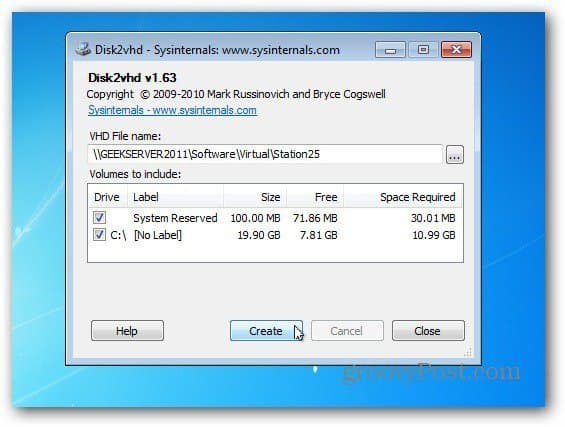
Vent nu, mens VHD'en på computeren oprettes. Da det bruger Snapshot-teknologi, kan du fortsætte med at arbejde på maskinen, hvis du har brug for det. Mængden af tid, det tager, varierer afhængigt af diskenes størrelse.
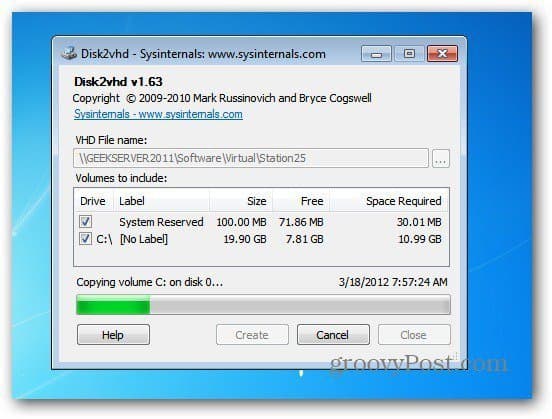
VHD er blevet oprettet med succes. Luk ud for Disk2vhd.
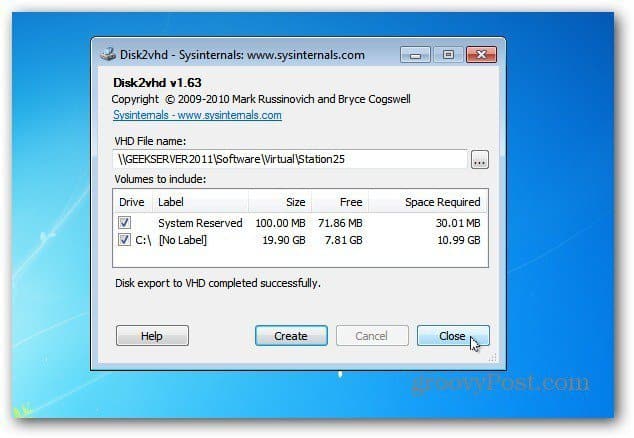
Kør VHD på en virtuel maskine
Nu kan du køre det på computere, der indeholderMicrosoft Hyper-V som Server 2008, Windows 8 Consumer Preview eller Server 8 beta. Du kan også bruge den på enhver VM-software, der understøtter VHD-filer, f.eks. Microsoft Virtual Server 2005 eller VirtualBox.
Processen er enkel, når du kommer til sektionen af din VM-software for at oprette en virtuel disk, skal du vælge Brug eksisterende harddisk og gennemse den VHD, du lige har oprettet.

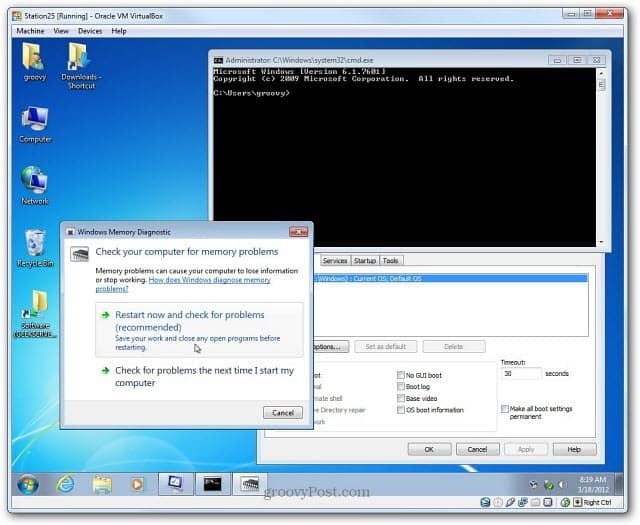
Nu kan du oprette en VM af ethvert Windows-system til at teste software, fejlfinding og mere uden behov for adgang til den aktuelle maskine.










Efterlad en kommentar